Home Entertainment
TV-Tipps: HDR aktivieren einfach erklärt
In wenigen Schritten zu besserer Bildqualität
HDR-Bilder zeichnen sich durch einen hohen Dynamik-Umfang sowie einen hohen Kontrast aus. Der Bildmodus ist standardmäßig jedoch oft nicht richtig eingestellt. Wir verraten, wie Sie HDR aktivieren und das Beste aus ihrem Fernseher herausholen.

TEILEN
HDR aktivieren
Die Abkürzung HDR steht für „High Dynamic Range“. HDR-Bilder können mehr Helligkeitsunterschiede darstellen und Gegenstände feiner schattieren. Abgespielte Inhalte wirken realistisch, haben eine gleichmäßige Helligkeit und sind in der Regel besonders kontrastreich. Damit HDR auf einem kompatiblen TV-Gerät richtig dargestellt werden kann, müssen alle Komponenten (Kabel, TV und etwaige Player) diese Technologie unterstützen.

TV-Gerät einrichten
Nur weil man einen HDR-fähigen Fernseher besitzt, bedeutet das noch lange nicht, dass HDR auch automatisch aktiviert und richtig eingerichtet ist. Man sollte zuerst einen Blick in die Bildeinstellungen werfen und die entsprechende Option überprüfen. Unter Umständen muss HDR für den genutzten HDMI-Anschluss erst aktiviert werden. Der Prozess kann von Gerät zu Gerät leicht unterschiedlich ablaufen. Auf der Webseite der „UHD Alliance“ findet man Anleitungen für viele verschiedene Modelle unterschiedlicher Marken. Bei Sony-Fernsehern navigiert man beispielsweise in die Einstellungen zu „Externe Eingänge“, wählt „HDMI Signalformat“ aus und aktiviert „optimiertes Format“. Bei LG-Geräten findet man die entsprechende Funktion unter „Einstellungen“ => „Allgemein“. Dort muss man für den HDMI-Anschluss „Ultra HD Deep Color“ aktivieren.
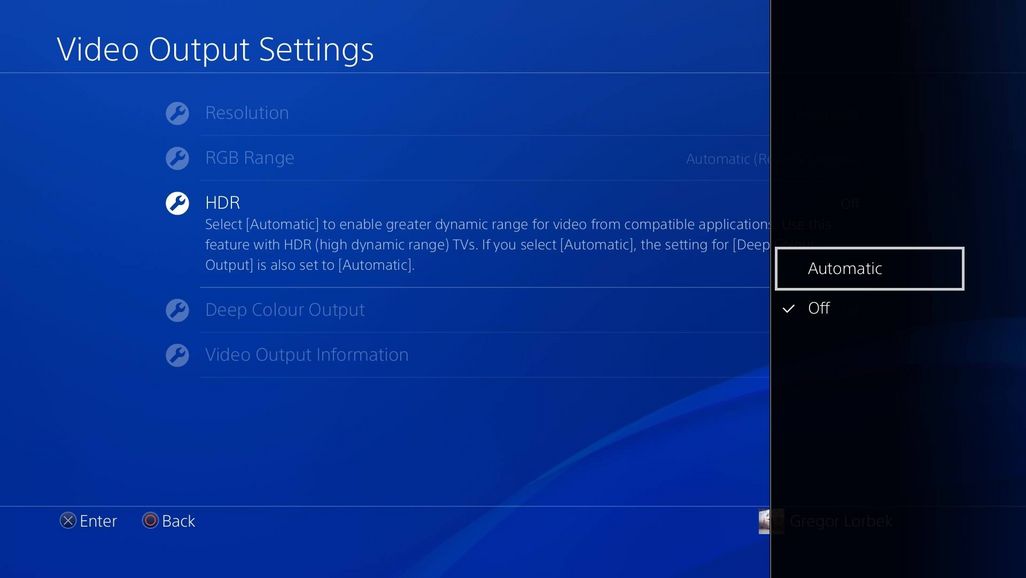
Quelle überprüfen
Neben dem TV muss auch die Bildquelle, sprich ein Player, die Konsole oder der Streaming-Dienst richtig konfiguriert sein. „Apple TV 4K“ wurde beispielsweise so entwickelt, dass es die Vorzüge von 4K HDR voll ausspielen kann. Während auf der Xbox HDR ebenfalls bereits voreingestellt ist und man keine Einstellungen manuell vornehmen muss, findet man auf der PlayStation die passende Option unter „Einstellungen“ => „Sound und Bildschirm“ => „Videoausgabe-Einstellungen“.
TEILEN








